qq邮箱添加附件上传失败怎么解决 qq邮箱上传附件失败处理方法
更新时间:2021-03-24 11:17:53作者:xinxin
如今,很多用户在使用电脑办公的过程中,也都会使用到qq邮箱来传输一些文件,只需要将文件添加到附件上就能够轻松实现传送,不过有用户却遇到了qq邮箱添加附件上传失败的情况,对此qq邮箱添加附件上传失败怎么解决呢?接下来小编就来告诉大家qq邮箱上传附件失败处理方法。
具体方法:
1、qq邮箱上传附件失败,先查看下网络是否正常。打开网络测速软件,这边我们用的是电脑管家,点击测试网速。
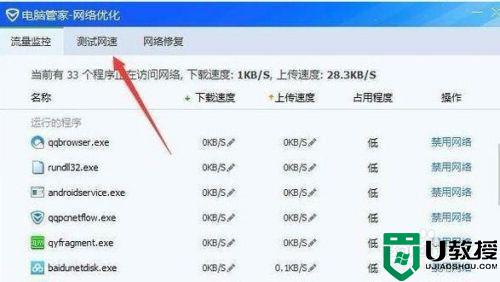
2、网速测试完毕,说明网络没问题。那么我们看下是否由于附件大小导致失败。
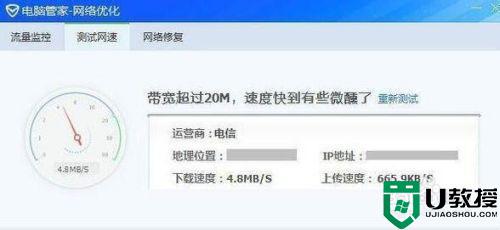
3、在QQ邮箱,我们发现,如果附件太大,比如超过50M,会建议用超大附件,否则无法上传。所以QQ邮箱上传失败还有个原因就是附件太大。
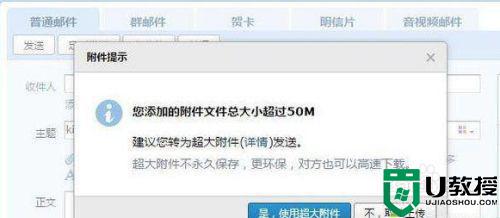
4、点击“是,使用超大附件”,于是附件就转为超大附件上传,同时,可以看到附件前面是“金色回形针”,与超大附件的金色回形针标志一样。
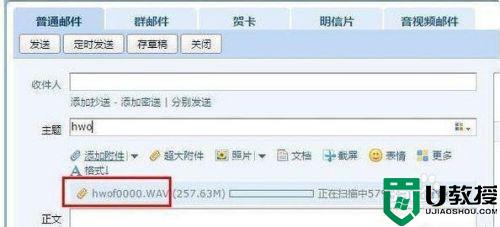
5、建议大的附件(比如超过50M)用超大附件,也可以直接点击“超大附件”来上传。
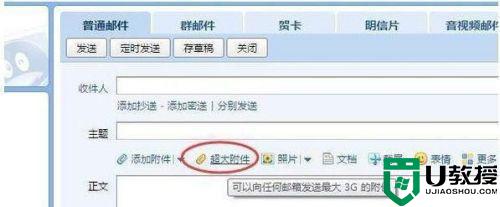
6、如图,可以看到附件上传完毕,然后输入收件人并点击发送。
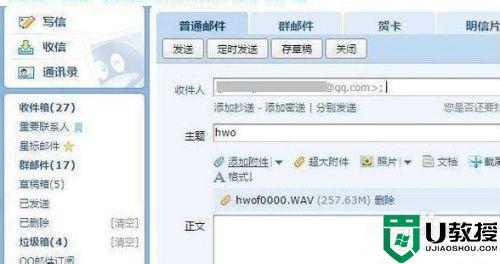
7、发送完毕,在已发送信箱查看这封邮件,可以看到这封邮件含有一个超大附件。
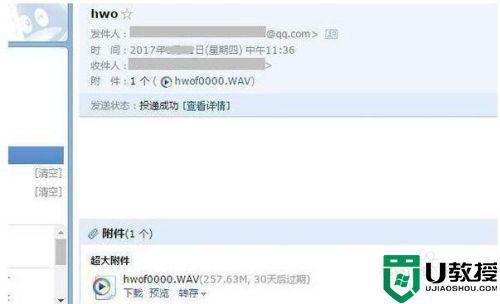
以上就是小编告诉大家的qq邮箱上传附件失败处理方法了,碰到同样情况的朋友们赶紧参照小编的方法来处理吧,希望能够对大家有所帮助。
qq邮箱添加附件上传失败怎么解决 qq邮箱上传附件失败处理方法相关教程
- qq邮箱超大附件怎么下载 如何下载qq邮箱超大附件
- 网易邮箱大师如何添加Word附件丨网易邮箱大师添加Word附件图解
- 网易邮箱大师如何添加Word附件丨网易邮箱大师添加Word附件图解
- qq邮箱怎么突然收不到邮件 qq邮箱总收不到邮件的处理方法
- 电脑qq邮箱打不开怎么办 电脑上qq邮箱打不开解决方法
- 电脑上qq邮箱在哪里找到 在qq里怎么找qq邮箱
- 邮件可以加密码?QQ邮箱发送加密邮件的方法
- qq邮箱文件过期怎么办 qq邮箱里的附件过期了如何恢复
- 电脑上qq邮箱在哪里找到 在qq里怎么找qq邮箱
- qq邮箱发送文件怎么发 qq邮箱怎么压缩文件发送
- 5.6.3737 官方版
- 5.6.3737 官方版
- Win7安装声卡驱动还是没有声音怎么办 Win7声卡驱动怎么卸载重装
- Win7如何取消非活动时以透明状态显示语言栏 Win7取消透明状态方法
- Windows11怎么下载安装PowerToys Windows11安装PowerToys方法教程
- 如何用腾讯电脑管家进行指定位置杀毒图解

